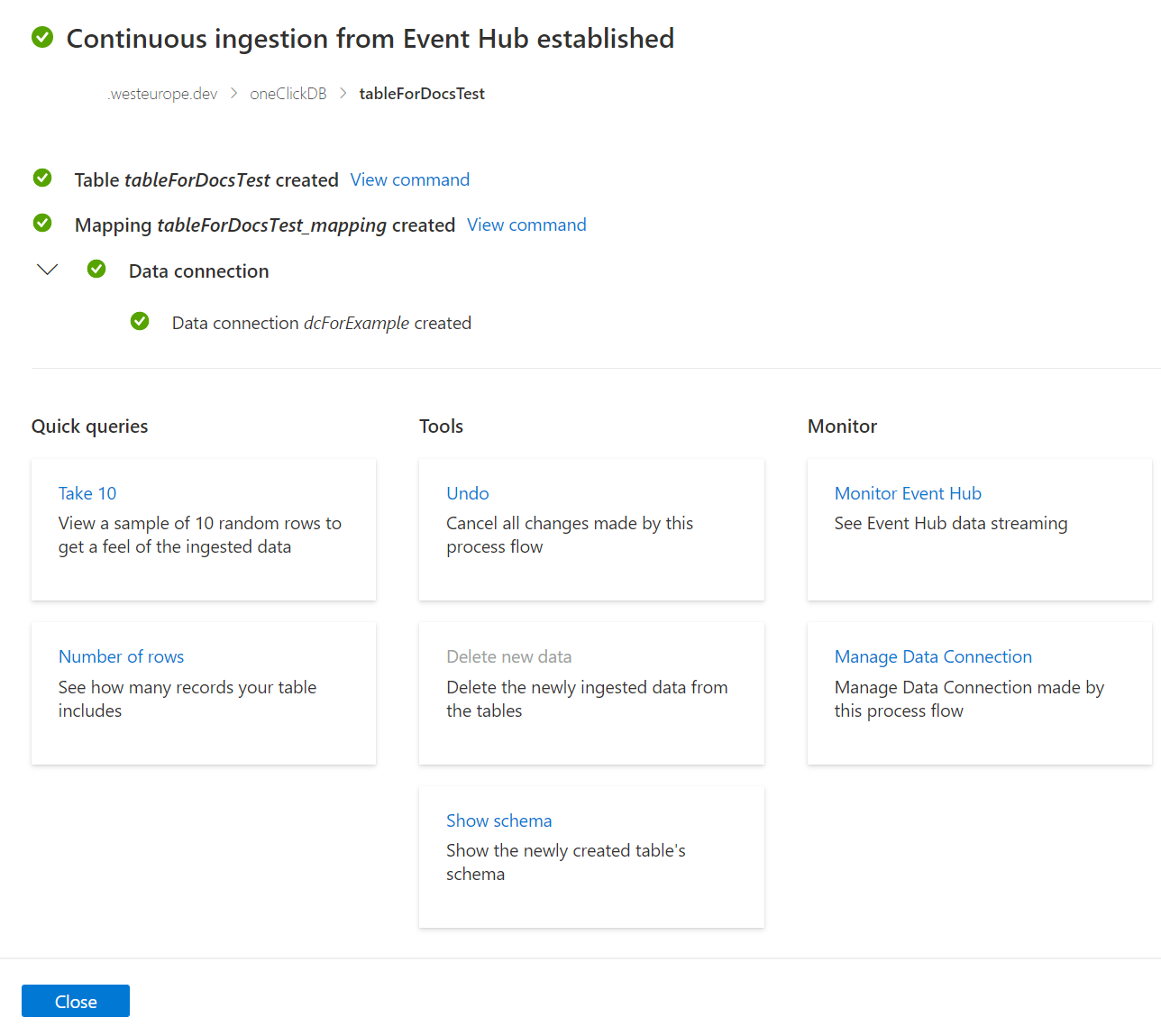Примечание
Для доступа к этой странице требуется авторизация. Вы можете попробовать войти или изменить каталоги.
Для доступа к этой странице требуется авторизация. Вы можете попробовать изменить каталоги.
Это важно
Обозреватель данных Azure Synapse Analytics (предварительная версия) будет прекращен 7 октября 2025 г. После этой даты рабочие нагрузки, работающие в Synapse Data Explorer, будут удалены, а связанные данные приложения будут потеряны. Мы настоятельно рекомендуем мигрировать в Eventhouse на платформе Microsoft Fabric.
Программа Microsoft Cloud Migration Factory (CMF) предназначена для поддержки клиентов при миграции в Fabric. Программа предлагает практические ресурсы клавиатуры без затрат для клиента. Эти ресурсы назначаются в течение 6–8 недель с предопределенной и согласованной областью. Номинации клиентов принимаются от команды учетных записей Microsoft или непосредственно путем отправки запроса на помощь команде CMF.
Azure Synapse Data Explorer позволяет выполнять прием (загрузку) данных из Центров событий, платформы потоковой передачи больших данных и службы приема данных событий. Центры событий могут обрабатывать миллионы событий в секунду практически в режиме реального времени. В этой статье вы подключаете Event Hubs к таблице в Azure Synapse Data Explorer, используя функцию однократного выбора для приема данных.
Предварительные условия
Подписка Azure. Создайте бесплатную учетную запись Azure.
Создать пул Data Explorer с помощью Synapse Studio или портала Azure
Создать базу данных Data Explorer.
В Synapse Studio в области слева выберите элемент Данные.
Выберите + (Добавить новый ресурс) >Пул Data Explorer, и используйте следующую информацию:
Настройка Предлагаемое значение Описание Имя пула contosodataexplorer Имя пула Data Explorer, который вы будете использовать. Имя. TestDatabase Имя базы данных должно быть уникальным в пределах кластера. Срок хранения по умолчанию 365. Интервал времени (в днях), в течение которого данные будут гарантированно доступны для запросов. Интервал времени измеряется с момента приема данных. Период кэширования по умолчанию 31 Интервал времени (в днях), в течение которого необходимо хранить часто запрашиваемые данные в хранилище SSD или ОЗУ, а не в долговременном хранилище. Чтобы создать базу данных, выберите Создать. Создание обычно занимает меньше минуты.
Примечание.
Прием данных из концентратора событий в пулы Data Explorer не будет работать, если ваша рабочая область Synapse использует управляемую виртуальную сеть с включенной защитой от утечки данных.
Прием новых данных
В Synapse Studio в области слева выберите элемент Данные.
В разделе Data Explorer Databases (Базы данных Data Explorer) щелкните правой кнопкой мыши соответствующую базу данных, а затем выберите Open in Azure Data Explorer (Открыть в Azure Data Explorer).
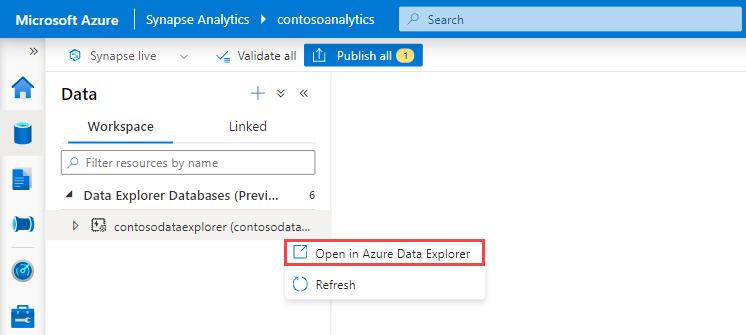
В меню веб-интерфейса слева откройте вкладку Данные.
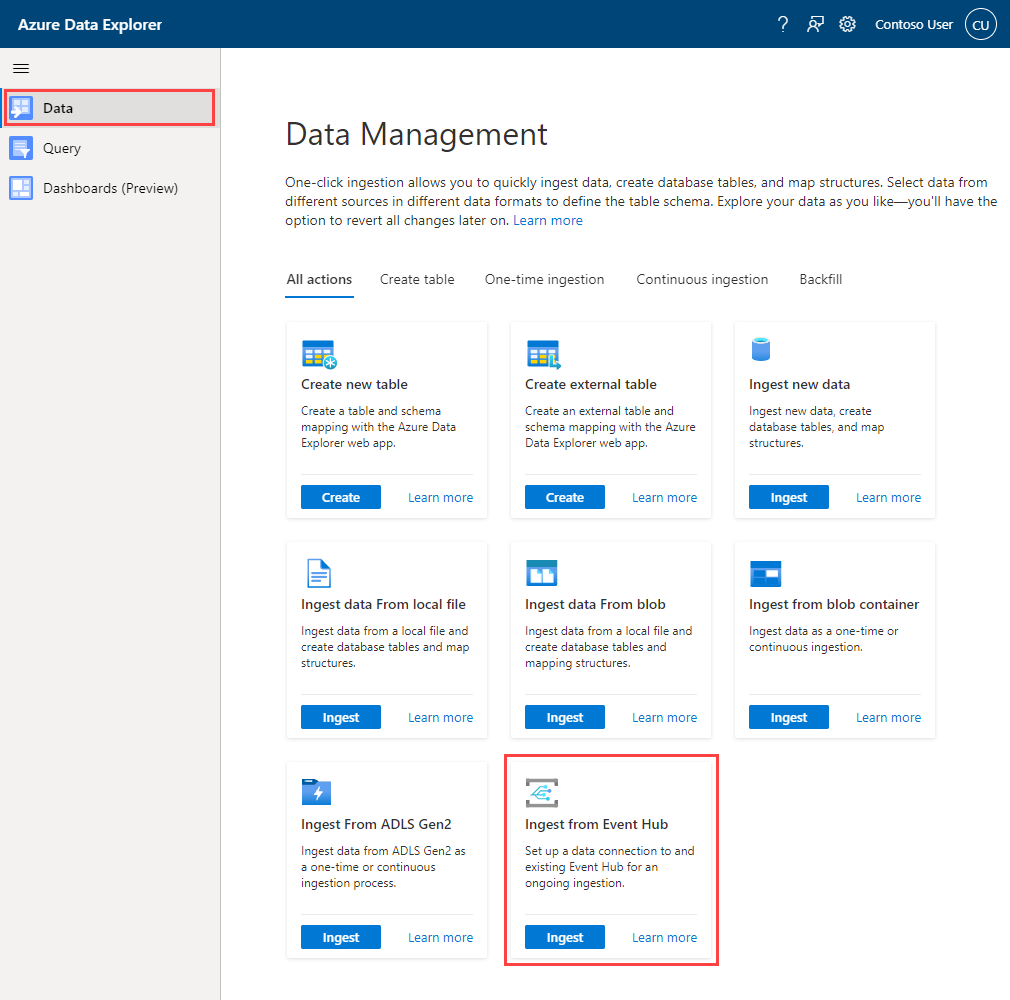
На карточке Приема данных от Центра событий выберите Прием.
Откроется окно Загрузить новые данные с выбранной вкладкой Назначения.
Вкладка назначения
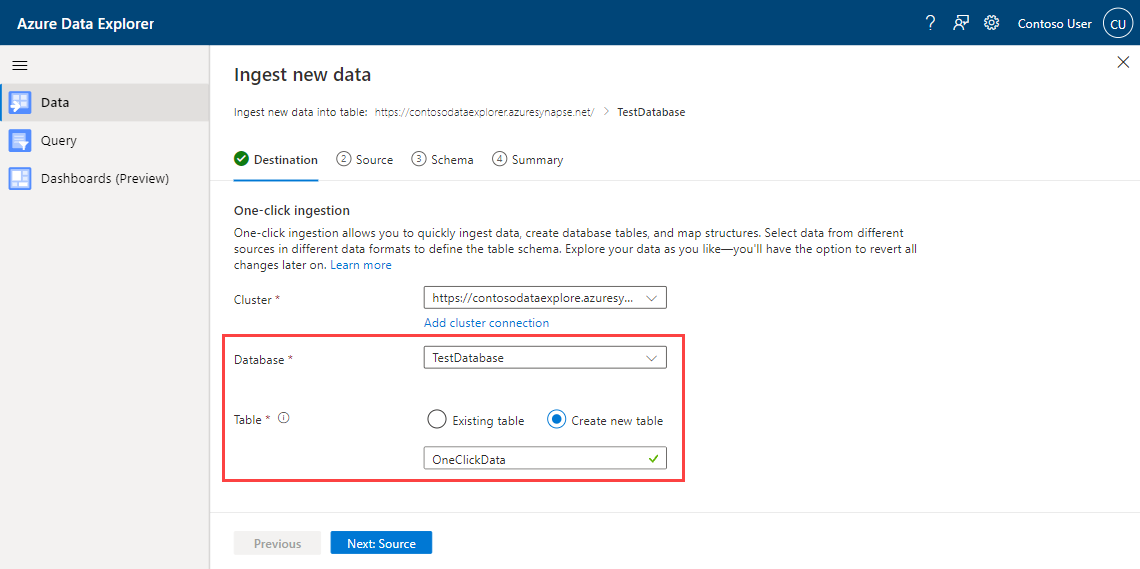
Поля Кластер и База данных заполняются автоматически. Вы можете выбрать другой кластер или базу данных из раскрывающихся меню.
В разделе Таблица выберите Создать новую таблицу и введите имя для новой таблицы. В качестве альтернативы используйте существующую таблицу.
Примечание.
Имена таблиц должны включать от 1 до 1024 символов. Вы можете использовать буквенно-цифровые символы, дефисы и символы подчеркивания. Специальные символы не поддерживаются.
Выберите Далее: Источник.
Вкладка Источник
В разделе Тип источника выберите Центр событий.
В разделе Связь данных заполните следующие поля:
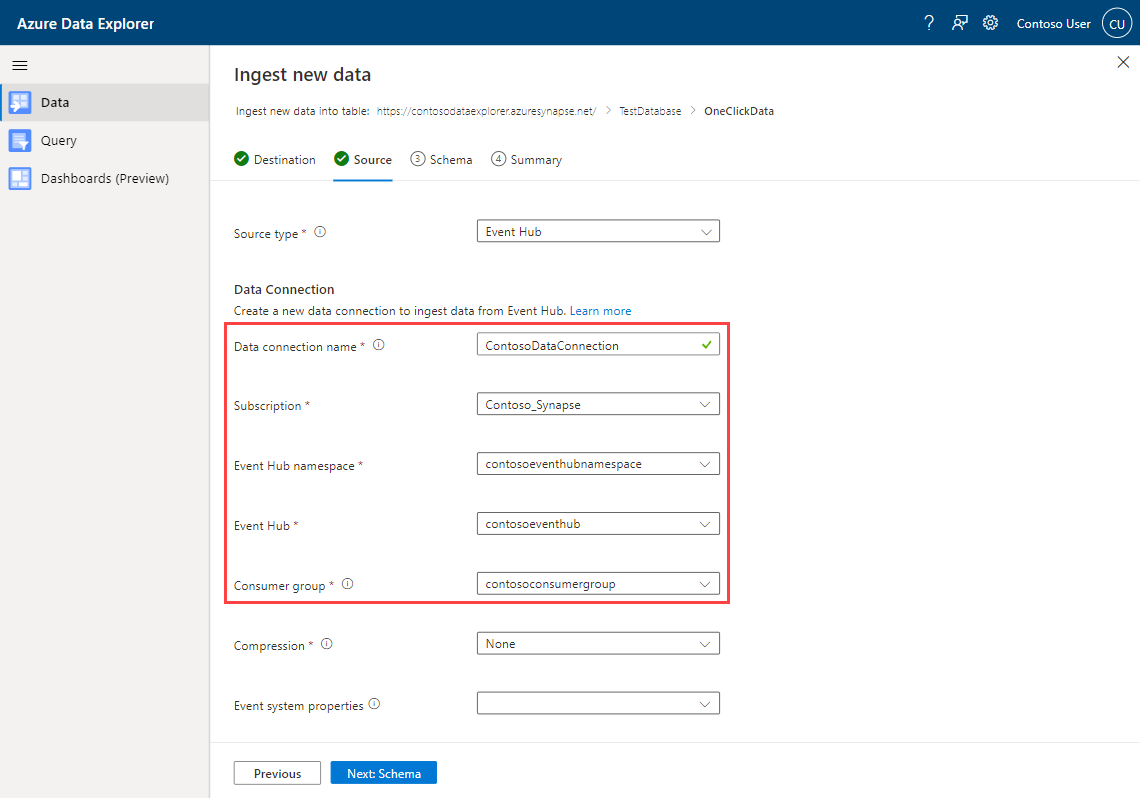
Параметр Рекомендуемое значение Описание поля Имя подключения к данным ContosoDataConnection Имя, которое идентифицирует ваше подключение для передачи данных. Отток подписок Идентификатор подписки, в которой размещается ресурс Центров событий. Пространство имен Центров событий Имя, которое идентифицирует ваше пространство имен. Центры событий Центры событий, которые вы хотите использовать. Группа потребителей Группа потребителей, определенная в центрах событий. Свойства системы событий Выбор необходимых свойств Системные свойства Центров событий. Если на каждое сообщение о событии приходится несколько записей, системные свойства будут добавляться к первой из них. При добавлении системных свойств выполните создание или обновление схемы таблицы, а также сопоставление, чтобы добавить выбранные свойства. Выберите Далее: Схема.
Вкладка Schema (Схема)
Данные считываются из Центров событий в виде объектов EventData . Поддерживаемые форматы: CSV, JSON, PSV, SCsv, SOHsv TSV, TXT и TSVE.
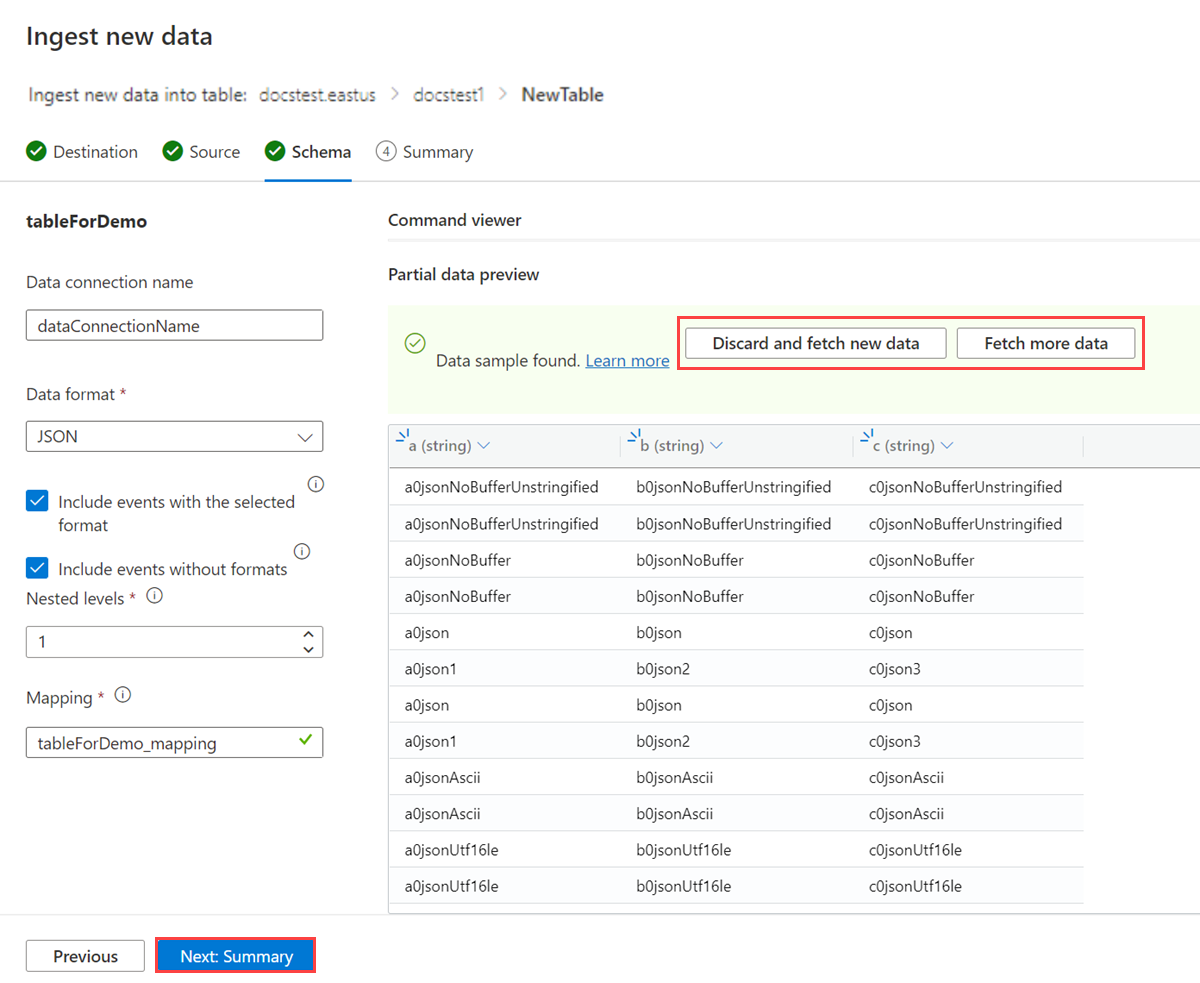
Если данные, которые вы видите в окне предварительного просмотра, неполные, вам может потребоваться больше данных для создания таблицы со всеми необходимыми полями данных. Используйте следующие команды, чтобы получить новые данные из центров событий:
- Отменить и получить новые данные: отбрасывает представленные данные и выполняет поиск новых событий.
- Получить больше данных: Поиск дополнительных событий в дополнение к уже найденным.
Примечание.
Чтобы увидеть предварительный просмотр ваших данных, Центр событий должен отправлять события.
Нажмите кнопку "Далее": сводка.
Непрерывное получение из Событийных хабов
В окне Установлено непрерывное получение из Центра событий все шаги будут отмечены зелеными галочками после успешного завершения установки. Карточки под этими шагами дают вам возможность исследовать данные с помощью Быстрых запросов, отменять изменения, сделанные с помощью Инструментов, или выполнять Мониторинг подключений и данных Центров событий.